오늘은 이전에 필요해서 크로스 케이블을 구성하고 케이블을 찝(찍)는 방법 및 간단한 내용 설명과 실제 사용 용도 및 사용을 보여드리도록 하겠습니다.
흔히 랜케이블이라고 부르는 선은 아래의 다이렉트 케이블입니다. 오늘의 주제로 다룰 크로스 케이블과는 다른 케이블로 두 케이블의 가장 큰 차이는 연결하는 기기의 종류입니다. 종류도 더 정확히는 같은 군의 제품을 연결하는지, 아니면 서로 다른 기기간을 연결하는지에 따라 다릅니다.
제가 아는 한 설명을 하면 서로 다른 기기간의 연결, 예를 들면 공유기와 PC를 연결할 때는 다이렉트 케이블을, PC와 PC, 허브와 허브를 직접 연결할 경우는 크로스 케이블을 사용합니다.
간단하지 않지만 간단하게 설명을 해 보면, 공유기를 통해 두 PC를 연결하는 경우
PC - 공유기 - PC 사이에 각각 다이렉트 케이블로 연결을 해 주면 됩니다.
하지만 두 기기의 직접 통신을 위해서는 크로스 케이블을 사용합니다.
물론 공유기와 공유기를 다이렉트 케이블로 연결하여 사용을 할 수도 있으며, 이 때는 크로스 케이블로 연결한 것과 달리 서로 다른 기기 군으로 인식하여 동작한다고 보면 되겠습니다.
그럼 먼저 다이렉트 케이블과 크로스 케이블의 선 배치입니다.

다이렉트 케이블은 양쪽 모두 같은 배열이며, 저는 이렇게 기억하고 있습니다.
백주 - 주 - 백녹 - 청 - 백청 - 녹 - 백갈 - 갈
크로스 케이블은 서로 다른데 한쪽은 위의 다이렉트 케이블과 같으며 다른 한쪽을 아래와 같이 배선 순서를 바꿔야 합니다.
백 녹 - 녹 - 백주 - 청- 백청 - 주 - 백갈 - 갈
실제로 연결을 해 보겠습니다.

저는 기존에 가지고 있던 다이렉트 케이블의 한쪽만 잘라서 잘린 쪽을 크로스 케이블로 쓸 수 있도록 작업을 하였습니다.
(보니까 손이 좀 못났습니다. 죄송...;;;)

찝!
세게 눌러줍니다. 너무 살살 누르면 나중에 오래 사용할 때 피복이랑 플라스틱 부분이 덜렁거리고, 너무 세게 찍으면 플라스틱 고정 부분이 눌려 연결할 때 딸깍하는 고정이 잘 되지 않을 수 있습니다.

각 케이블의 단면이 잘 눌려서 연결이 되었는지 육안으로 볼 수 있습니다. 최대한 끝까지 깊이 넣어줍니다.
(선의 순서를 확인할 때 돌출된 부분이 바닥을 향하게 하고 넣어주어야 합니다.)
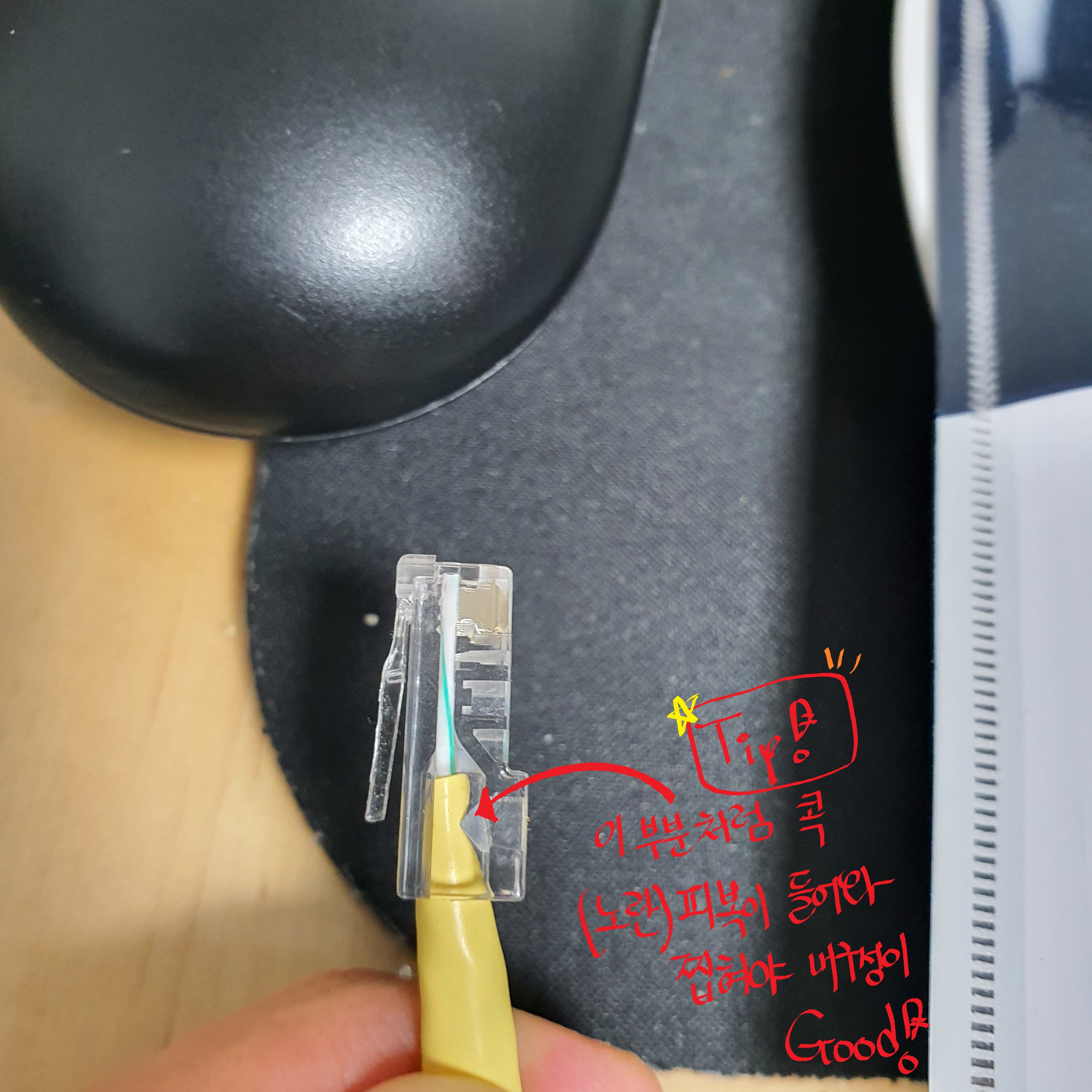
제가 100번은 강조하고 싶은 부분, 제가 쓴 케이블은 피복이 노란색이었을 뿐 어떤 경우던 피복이 눌리는 고정 플라스틱보다 깊이 들어가서 찍을 때 고정이 될 수 있도록 해 주어야 합니다.
그렇지 않고 겉 피복을 적당히 넣는 경우엔 안에 있는 얇은 케이블을 이 덜렁거리고 빠지거나 쉽게 상할 수 있습니다.

한쪽은 LAN 케이블을 연결할 수 있는 간단한 USB 허브를 통해 서피스 프로 4에 연결을 하였습니다.

다른 한쪽은 서피스 프로 7에 연결한 도킹 스테이션에 연결을 해 주었습니다.
(이 케이블 부분이 기존에 기성품으로 나온 다이렉트 케이블의 부분입니다. 그리고 어느 쪽은 어디에 꽂던 상관은 없습니다.)

실제로 두 기기의 상황입니다.

서피스 프로 7에서 Ping을 날려 연결이 되었는지 확인을 해 줍니다.

서피스 프로 4에서 Ping을 날려 연결이 되었는지 확인을 해 줍니다.
문제가 없으면 이제 네트워크 구성이 되었으므로 다음 단계를 진행해 줍니다.
문제가 있다면 LAN 어뎁터(이더넷의 IPv4에서 IP와 서브넷 마스크, 기본 게이트웨이를 알맞게 설정해 줍니다.

IP주소는 서로 같은 대역으로 잡아주시면 됩니다.
저 같은 경우는 한쪽 기기에서 먼저 cmd창에서 IPconfig명령으로 정보를 확인한 후 다른 쪽에 위의 창을 열어 정보를 맞춰주는 작업을 했습니다.

공유폴더 연결하는 방법은 \\ 넣고~ IP주소를 입력해줍니다.
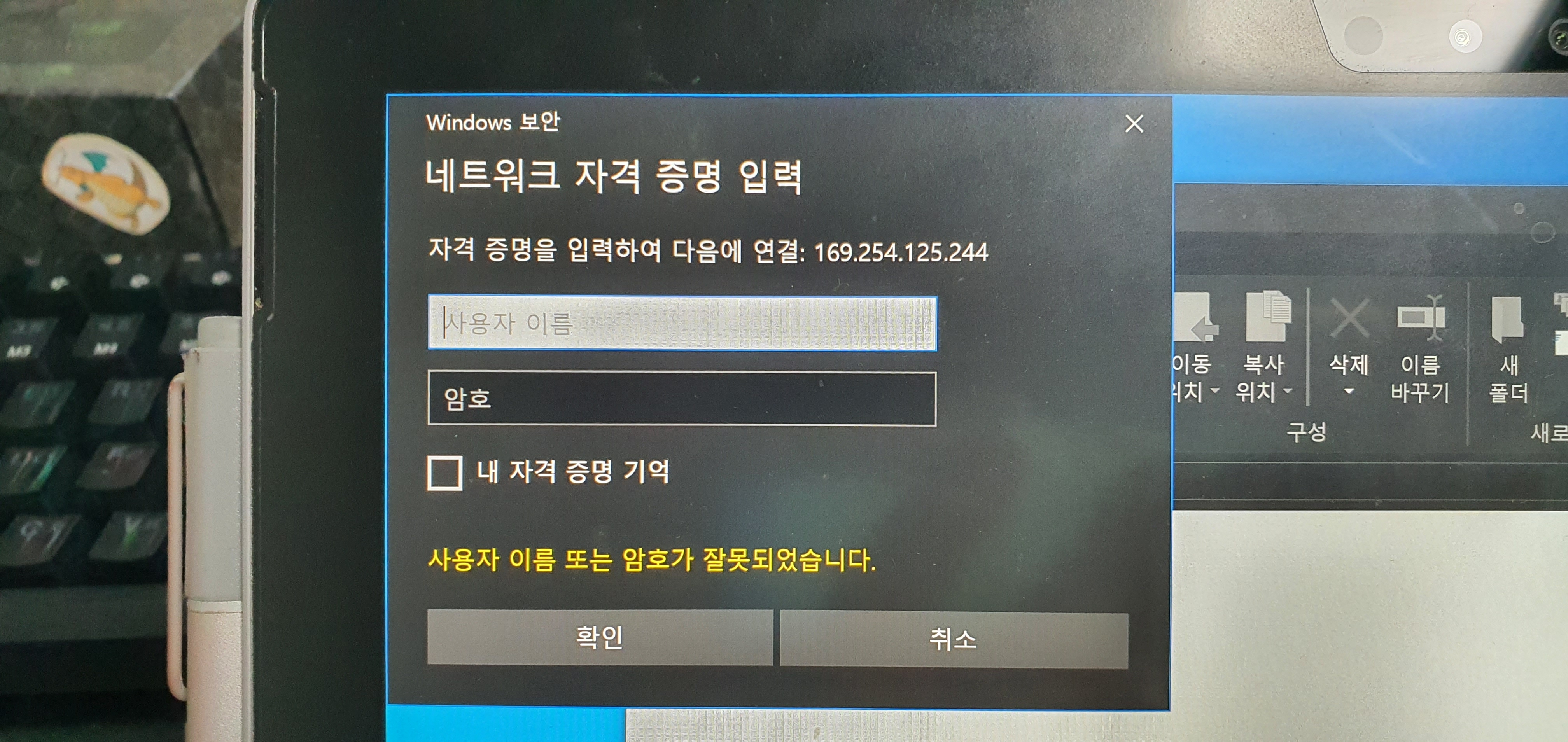
주소를 입력하면 위와 같이 사용자 로그인을 해야 합니다. 지금은 서피스 프로 4에서 서피스 프로 7로 연결을 시도하고 있기 때문에 서피스 프로 7의 Windows 계정과 Password를 입력합니다.
공유폴더가 정상적으로 잡힌다면 성공!!
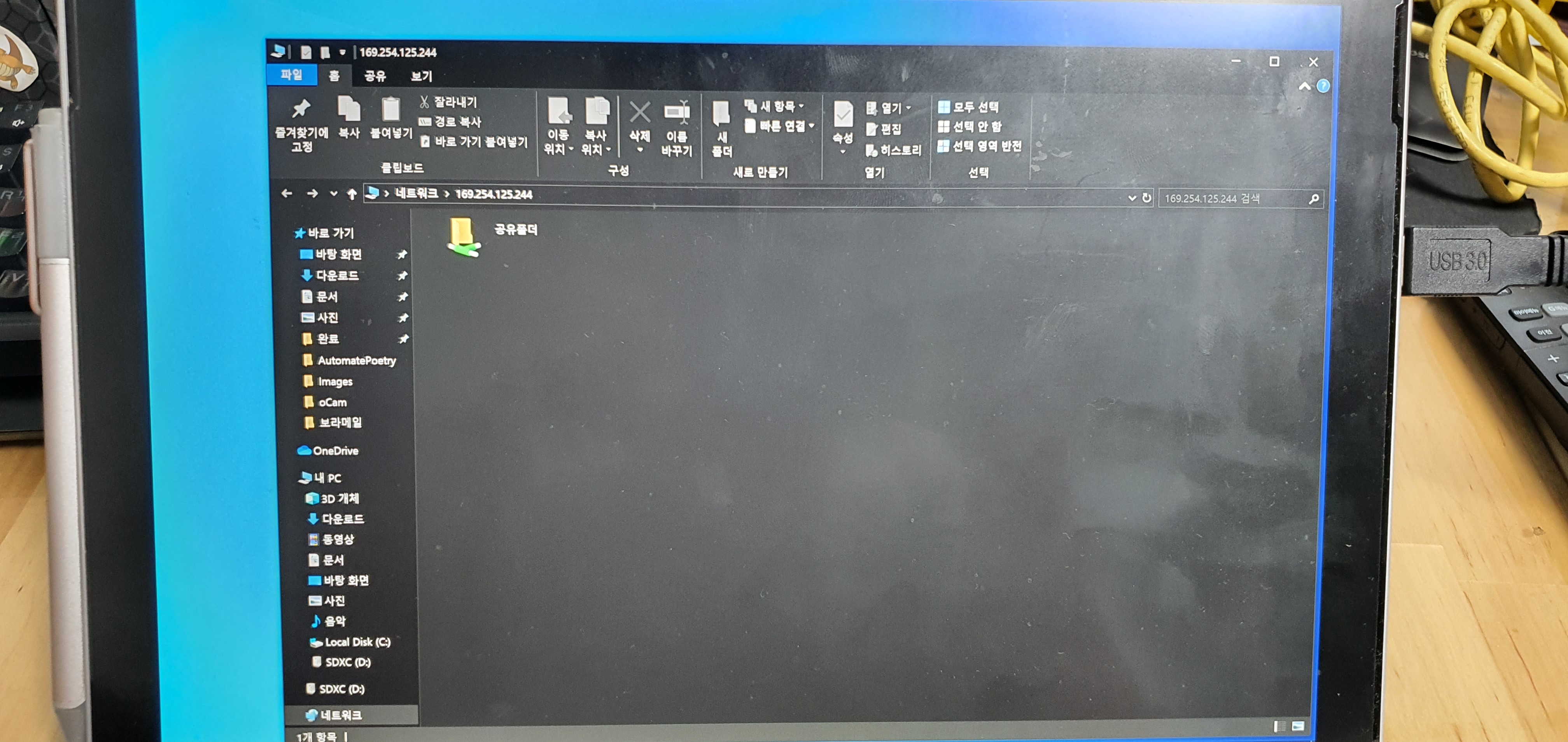
폴더 안의 목록이 정상적으로 보이는 것을 확인할 수 있습니다.
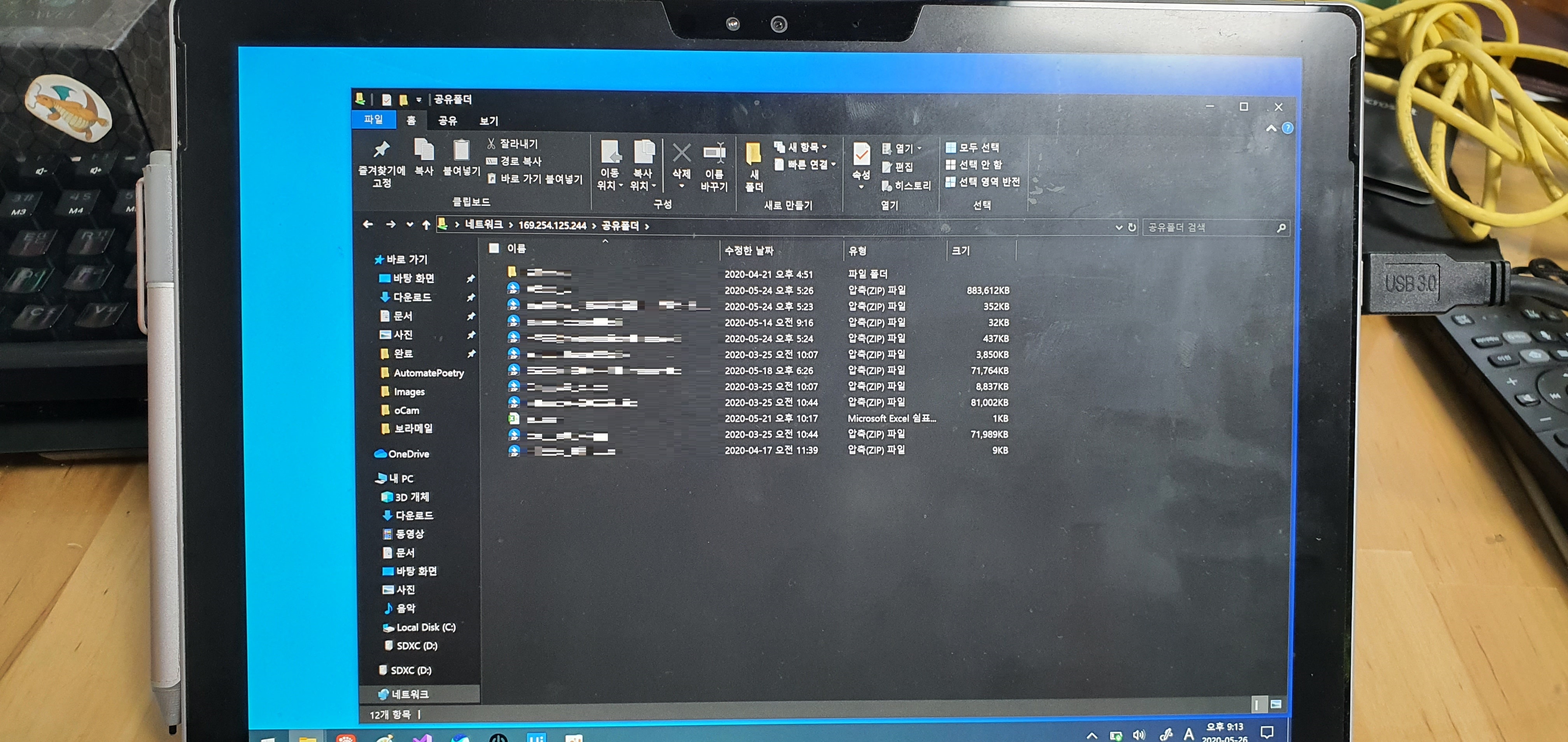
물론 이 방법이 필요한 상황이 요즘 얼마나 있을지는 미지수입니다.
하지만 회사에서 일을 하다 보면 각종 보안 문제로 인해서 보조 저장 장치를 사용할 수 없는 경우에 사용할 수 있으며, 그 외에도 다른 이유로 기기간의 연결을 하는 데, 파일을 전송하는 데 필요하다면 위의 방법을 활용할 수 있습니다.
이상으로 오늘은 크로스 케이블에 대해서 간단히 알아보고 사용도 해 보았습니다.
도움이 되셨다면 댓글로 응원을~
혹시 부족하거나 잘못된 정보가 있었다면 댓글로 정확히 정정해 주시면 꼭 반영해 두겠습니다!
봐주셔서 감사합니다!!
'분류하기 어려운 것' 카테고리의 다른 글
| [iPad] 아이패드 자동 수정 끄기 (0) | 2020.06.16 |
|---|---|
| [하드웨어 추가] gram에 RAM추가하기! (0) | 2019.01.03 |
| [Tistory] 초대장 나눠드립니다. (3) | 2017.11.02 |